Nieuwe Dharma Ransomware – .Tomle Virus-bestand
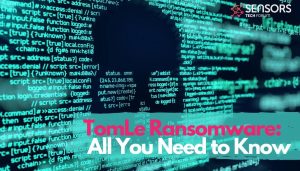 De Dharma ransomware-as-a-service-operators hebben een nieuwe versie van het cryptovirus uitgebracht. Bekend als TomLe, de ransomware voegt een identieke extensie toe aan versleutelde bestanden (.TomLe). Merk op dat dit cryptovirus momenteel over het web wordt verspreid, gericht op kwetsbare Windows-systemen en gebruikers met zwakke bescherming en slechte online gewoonten.
De Dharma ransomware-as-a-service-operators hebben een nieuwe versie van het cryptovirus uitgebracht. Bekend als TomLe, de ransomware voegt een identieke extensie toe aan versleutelde bestanden (.TomLe). Merk op dat dit cryptovirus momenteel over het web wordt verspreid, gericht op kwetsbare Windows-systemen en gebruikers met zwakke bescherming en slechte online gewoonten.
Sinds de meeste modern ransomware virussen vertrouwen op malspam voor distributie, u moet ook voorzichtig zijn bij het omgaan met uw dagelijkse e-mails. De ransomware is mogelijk verborgen in uw inbox in de vorm van een bijgevoegd document, zich voordoen als een factuur of iets dergelijks. U kunt meer lezen over de distributietechnieken van de ransomware verderop in het artikel.
Zodra het TomLe-virusbestand uw systeem is binnengeslopen, het zal al zijn bestanden versleutelen. Als gevolg van de infectie, vindt u de FILES ENCRYPTED.txt bestand in elke map met gecodeerde gegevens. Wat moet u doen als u bent aangevallen door het TomLe-virusbestand? Lees verder voor meer details en een mogelijke oplossing.
Een ander voorbeeld van een dharmavariant is de .hub virus-bestand, uitgebracht in januari 2021.

Overzicht
| Naam | TomLe ransomware |
| bestandsextensies | .TomLe bestandsextensie |
| Type | Ransomware, Cryptovirus |
| Korte Omschrijving | De ransomware versleutelt alle bestanden op geïnfecteerde systemen. Een speciaal ontworpen bericht geeft het slachtoffer instructies over wat te doen om zogenaamd hun bestanden terug te krijgen. |
| Symptomen | Uw bestanden zijn versleuteld en zijn niet toegankelijk. |
| Ransom Veeleisende Note | FILES ENCRYPTED.txt |
| Distributie Methode | Spam e-mails, E-mailbijlagen, Freeware Installateurs |
| Detection Tool |
Zien of je systeem is getroffen door malware
Download
Malware Removal Tool
|
Tomle Virus File - Hoe kwam het in mijn computer terecht??
Zoals we reeds vermeld, de meest voorkomende technieken voor het verspreiden van ransomware zoals TomLe zijn illegale software en kwaadaardige e-mailbijlagen. We kunnen twee van de meest populaire infectiegevallen voor u beschrijven:
-
1. Mogelijk hebt u een vorm van verdachte software gedownload van een onbetrouwbaar torrent- of freeware-platform. Gebruikers zoals jij worden er vaak toe gebracht te geloven dat het downloaden van apps vanaf dergelijke plaatsen veilig is. in werkelijkheid, De meeste torrent-websites bevatten niet-geverifieerde downloads waardoor u direct het risico loopt op Trojaanse paarden en ransomware. Als u een trojanized applicatie heeft gedownload, het kan de deur hebben geopend voor ernstigere infecties, zoals het TomLe cryptovirus. We raden u ten zeerste aan om een goede online- en computerhygiëne te behouden. U moet altijd in afwachting van software- en besturingssysteempatches in de gaten houden. Zo, u zult ze bijwerken zodra een kritieke of belangrijke patch arriveert.
2. Mogelijk hebt u een schadelijke e-mailbijlage geopend die naar u is verzonden door een schijnbaar betrouwbare afzender, zoals een bedrijf, of een vertegenwoordiger van het bedrijf. Houd er rekening mee dat operators van malspam misleidende trucs gebruiken om u hun e-mails te laten openen. Het bijgevoegde bestand kan eruitzien als een gewoon document, maar in werkelijkheid, het bevat schadelijke code die uw systeem ernstig kan beschadigen. We raden u aan macro's in Microsoft Office-toepassingen uit te schakelen. Je kan gaan naar De ondersteuningspagina van Microsoft over macro's voor meer details. Merk op dat als u een zakelijke gebruiker bent, de systeembeheerder is verantwoordelijk voor de macro-standaardinstellingen.
3. Om een lang verhaal kort te maken, het openen van een onverwachte e-mailbijlage verbergt veel risico's en mag niet worden gedaan zonder aanvullende verificatie. Als u niet kunt bepalen of het bijgevoegde archief schadelijk is of niet, u kunt altijd bij ons terecht voor hulp!
TomLe Dharma Ransomware: Losgeldbrief en eisen
Dit is wat de losgeldbrief beweert:
UW bestanden worden versleuteld
Maak je geen zorgen,kunt u al uw bestanden terug!
Als je wilt om ze te herstellen, Volg deze link:e-mail TomLee240@aol.com UW ID –
Als u nog niet zijn beantwoord via de link in 12 uur, schrijf ons per e-mail:TomLee24@tuta.io
Aandacht!
Niet hernoemen gecodeerde bestanden.
Probeer niet om uw gegevens met behulp van software van derden te decoderen, het kan permanent verlies van gegevens veroorzaken.
Decryptie van uw bestanden met de hulp van derden kunnen leiden tot verhoging van de prijs (ze voegen hun vergoeding aan onze) of u kunt een slachtoffer van een zwendel te worden.
Het FILES ENCRYPTED.txt bestand zegt het volgende:
al uw gegevens zijn wij gesloten
U wilt terugkeren?
schrijf een e-mail TomLee240@aol.com of TomLee24@tuta.io
Wij zijn van mening dat het geen goed idee is om contact op te nemen met cybercriminelen, zoals de exploitanten van TomLe. Er is geen garantie dat u uw bestanden terugkrijgt, als je hun verzoeken en eisen opvolgt. Plaats, wij raden u aan om het virus van uw systeem te verwijderen om verdere verspreiding te voorkomen, en wacht op een officiële decoderingstool. In de tussentijd, u kunt proberen uw bestanden te herstellen via een alternatieve methode. Meer hierover is beschikbaar in de onderstaande instructies.

Verwijder TomLe Virus File (.TomLe)
U kunt het cryptovirus verwijderen door de onderstaande verwijderingsinstructies te volgen. We hebben deze stappen gemaakt om u door het verwijderingsproces te leiden.
NOTE! Als de handmatige verwijderingsstappen om de een of andere reden niet werken, we raden u aan te doen wat de meeste cyberbeveiligingsexperts zouden doen: een scan uitvoeren met een geavanceerde antimalwaretool op uw pc. Zo'n programma heeft tot doel automatisch alle kwaadaardige bestanden en objecten te detecteren en te verwijderen en uw machine te beschermen tegen toekomstige infecties.
In termen van versleuteling van bestanden vergrendeld door TomLe, kunt u verwijzen naar de “Probeer om te herstellen” stap. Houd er rekening mee dat de alternatieve oplossingen die we hebben gegeven mogelijk niet alle betrokken bestanden herstellen, maar u kunt mogelijk enkele van uw gegevens gedeeltelijk herstellen.
- Stap 1
- Stap 2
- Stap 3
- Stap 4
- Stap 5
Stap 1: Scannen op met SpyHunter Anti-Malware Tool



Ransomware Automatische verwijdering - Videogids
Stap 2: Verwijder en gerelateerde malware van Windows
Hier is een methode om in een paar eenvoudige stappen die moeten in staat zijn om de meeste programma's te verwijderen. Geen probleem als u Windows 10, 8, 7, Vista of XP, die stappen zal de klus te klaren. Slepen van het programma of de map naar de prullenbak kan een zeer slechte beslissing. Als je dat doet, stukjes van het programma worden achtergelaten, en dat kan leiden tot een instabiel werk van uw PC, fouten met het bestandstype verenigingen en andere onaangename activiteiten. De juiste manier om een programma te krijgen van je computer is deze ook te verwijderen. Om dat te doen:


 Volg de bovenstaande instructies en u zult met succes de meeste ongewenste en kwaadaardige programma's verwijderen.
Volg de bovenstaande instructies en u zult met succes de meeste ongewenste en kwaadaardige programma's verwijderen.
Stap 3: Verwijder eventuele registers, aangemaakt door op uw computer.
De doorgaans gericht registers van Windows-machines zijn de volgende:
- HKEY_LOCAL_MACHINE Software Microsoft Windows CurrentVersion Run
- HKEY_CURRENT_USER Software Microsoft Windows CurrentVersion Run
- HKEY_LOCAL_MACHINE Software Microsoft Windows CurrentVersion RunOnce
- HKEY_CURRENT_USER Software Microsoft Windows CurrentVersion RunOnce
U kunt ze openen door het openen van het Windows-register-editor en met weglating van alle waarden, aangemaakt door er. Dit kan gebeuren door de stappen onder:


 Tip: Om een virus gecreëerd waarde te vinden, U kunt met de rechtermuisknop op te klikken en klik op "Wijzigen" om te zien welk bestand het is ingesteld om te werken. Als dit het virus bestand locatie, Verwijder de waarde.
Tip: Om een virus gecreëerd waarde te vinden, U kunt met de rechtermuisknop op te klikken en klik op "Wijzigen" om te zien welk bestand het is ingesteld om te werken. Als dit het virus bestand locatie, Verwijder de waarde.
Voor het starten "Stap 4", alsjeblieft laars terug in de normale modus, in het geval dat u op dit moment in de Veilige modus.
Dit stelt u in staat om te installeren en gebruik SpyHunter 5 geslaagd.
Stap 4: Start uw pc in de veilige modus te isoleren en te verwijderen





Stap 5: Probeer om bestanden versleuteld herstellen door .
Methode 1: Gebruik STOP Decrypter van Emsisoft.
Niet alle varianten van deze ransomware kan worden ontsleuteld gratis, maar we hebben de decryptor gebruikt door onderzoekers die vaak wordt bijgewerkt met de varianten die uiteindelijk gedecodeerd toegevoegd. U kunt proberen en decoderen van uw bestanden met behulp van de onderstaande instructies, maar als ze niet werken, dan helaas uw variant van de ransomware virus is niet decryptable.
Volg de onderstaande instructies om de Emsisoft decrypter gebruiken en decoderen van uw bestanden gratis. Je kan Download de Emsisoft decryptiehulpmiddel hier gekoppeld en volg de stappen hieronder:
1 Klik met de rechtermuisknop op de decrypter en klik op Als administrator uitvoeren zoals hieronder getoond:

2. Ben het eens met de licentievoorwaarden:

3. Klik op "Map toevoegen" en voeg vervolgens de mappen waarin u bestanden gedecodeerd zoals hieronder afgebeeld:

4. Klik op "decoderen" en wacht tot uw bestanden te decoderen.

Aantekening: Krediet voor de decryptor gaat naar onderzoekers die de doorbraak hebben gemaakt met dit virus Emsisoft.
Methode 2: Gebruik software voor gegevensherstel
Ransomware infecties en streven ernaar om te versleutelen van uw bestanden met behulp van een encryptie-algoritme dat zeer moeilijk kan zijn om te decoderen. Dit is de reden waarom we een data recovery-methode die u kunnen helpen rond gaan direct decryptie en proberen om uw bestanden te herstellen hebben gesuggereerd. Houd er rekening mee dat deze methode niet kan worden 100% effectief, maar kan ook u helpen een veel of weinig in verschillende situaties.
Klik gewoon op de link en op de websitemenu's bovenaan, kiezen Data herstel - Data Recovery Wizard voor Windows of Mac (afhankelijk van uw besturingssysteem), en download en voer vervolgens de tool uit.
-FAQ
Wat is Ransomware?
is een ransomware infectie - de schadelijke software die geruisloos uw computer binnenkomt en de toegang tot de computer zelf blokkeert of uw bestanden versleutelt.
Veel ransomware-virussen gebruiken geavanceerde versleutelingsalgoritmen om uw bestanden ontoegankelijk te maken. Het doel van ransomware-infecties is om te eisen dat u een losgeld betaalt om toegang te krijgen tot uw bestanden.
Wat doet Ransomware?
Ransomware is in het algemeen een kwaadaardige software dat is ontworpen om de toegang tot uw computer of bestanden te blokkeren totdat er losgeld wordt betaald.
Ransomware-virussen kunnen dat ook uw systeem beschadigen, corrupte gegevens en verwijder bestanden, resulterend in het permanent verlies van belangrijke bestanden.
How Does Infect?
Via verschillende manieren. Ransomware infecteert computers door te worden verzonden via phishing-e-mails, met virusbijlage. Deze bijlage is meestal gemaskeerd als een belangrijk document, zoals een factuur, bankdocument of zelfs een vliegticket en het ziet er erg overtuigend uit voor gebruikers.
Another way you may become a victim of is if you download een nep-installatieprogramma, crack of patch van een website met een lage reputatie of als u op een viruslink klikt. Veel gebruikers melden dat ze een ransomware-infectie hebben opgelopen door torrents te downloaden.
Hoe te openen . bestanden?
U can't zonder decryptor. Op dit punt, de . bestanden zijn versleutelde. U kunt ze pas openen nadat ze zijn gedecodeerd met een specifieke decoderingssleutel voor het specifieke algoritme.
Wat te doen als een decryptor niet werkt?
Raak niet in paniek, en maak een back-up van de bestanden. Als een decryptor uw niet heeft gedecodeerd . bestanden succesvol, wanhoop dan niet, omdat dit virus nog steeds nieuw is.
Kan ik herstellen "." Bestanden?
Ja, soms kunnen bestanden worden hersteld. We hebben er verschillende voorgesteld bestandsherstelmethoden dat zou kunnen werken als je wilt herstellen . bestanden.
Deze methoden zijn op geen enkele manier 100% gegarandeerd dat u uw bestanden terug kunt krijgen. Maar als je een back-up hebt, uw kansen op succes zijn veel groter.
How To Get Rid of Virus?
De veiligste en meest efficiënte manier voor het verwijderen van deze ransomware-infectie is het gebruik van een professioneel antimalwareprogramma.
Het scant en lokaliseert ransomware en verwijdert het vervolgens zonder uw belangrijke . bestanden.
Kan ik ransomware melden aan de autoriteiten??
In het geval dat uw computer is geïnfecteerd met een ransomware-infectie, u kunt dit melden bij de lokale politie. Het kan autoriteiten over de hele wereld helpen de daders van het virus dat uw computer heeft geïnfecteerd, op te sporen en te achterhalen.
Onder, we hebben een lijst met overheidswebsites opgesteld, waar u aangifte kunt doen als u slachtoffer bent van een cybercrime:
Cyberbeveiligingsautoriteiten, verantwoordelijk voor het afhandelen van ransomware-aanvalsrapporten in verschillende regio's over de hele wereld:
Duitsland - Officieel portaal van de Duitse politie
Verenigde Staten - IC3 Internet Crime Complaint Center
Verenigd Koninkrijk - Actie Fraude Politie
Frankrijk - Ministerie van Binnenlandse Zaken
Italië - Staatspolitie
Spanje - Nationale politie
Nederland - Politie
Polen - Politie
Portugal - Gerechtelijke politie
Griekenland - Cyber Crime Unit (Griekse politie)
India - Mumbai politie - Cel voor onderzoek naar cybercriminaliteit
Australië - Australisch High Tech Crime Centre
Op rapporten kan in verschillende tijdsbestekken worden gereageerd, afhankelijk van uw lokale autoriteiten.
Kunt u voorkomen dat ransomware uw bestanden versleutelt??
Ja, u kunt ransomware voorkomen. De beste manier om dit te doen, is ervoor te zorgen dat uw computersysteem is bijgewerkt met de nieuwste beveiligingspatches, gebruik een gerenommeerd anti-malwareprogramma en firewall, maak regelmatig een back-up van uw belangrijke bestanden, en klik niet op kwaadaardige links of het downloaden van onbekende bestanden.
Can Ransomware Steal Your Data?
Ja, in de meeste gevallen ransomware zal uw gegevens stelen. It is a form of malware that steals data from a user's computer, versleutelt het, en eist vervolgens losgeld om het te decoderen.
In veel gevallen, de malware-auteurs of aanvallers zullen dreigen de gegevens of te verwijderen publiceer het online tenzij het losgeld wordt betaald.
Kan ransomware WiFi infecteren??
Ja, ransomware kan WiFi-netwerken infecteren, aangezien kwaadwillende actoren het kunnen gebruiken om controle over het netwerk te krijgen, vertrouwelijke gegevens stelen, en gebruikers buitensluiten. Als een ransomware-aanval succesvol is, dit kan leiden tot verlies van service en/of gegevens, en in sommige gevallen, financiële verliezen.
Moet ik ransomware betalen?
Geen, je moet geen afpersers van ransomware betalen. Betalen moedigt criminelen alleen maar aan en geeft geen garantie dat de bestanden of gegevens worden hersteld. De betere aanpak is om een veilige back-up van belangrijke gegevens te hebben en in de eerste plaats waakzaam te zijn over de beveiliging.
What Happens If I Don't Pay Ransom?
If you don't pay the ransom, de hackers hebben mogelijk nog steeds toegang tot uw computer, gegevens, of bestanden en kunnen blijven dreigen deze openbaar te maken of te verwijderen, of ze zelfs gebruiken om cybercriminaliteit te plegen. In sommige gevallen, ze kunnen zelfs doorgaan met het eisen van extra losgeld.
Kan een ransomware-aanval worden gedetecteerd??
Ja, ransomware kan worden gedetecteerd. Antimalwaresoftware en andere geavanceerde beveiligingstools kan ransomware detecteren en de gebruiker waarschuwen wanneer het op een machine aanwezig is.
Het is belangrijk om op de hoogte te blijven van de nieuwste beveiligingsmaatregelen en om beveiligingssoftware up-to-date te houden om ervoor te zorgen dat ransomware kan worden gedetecteerd en voorkomen.
Worden ransomware-criminelen gepakt?
Ja, ransomware-criminelen worden gepakt. Wetshandhavingsinstanties, zoals de FBI, Interpol en anderen zijn succesvol geweest in het opsporen en vervolgen van ransomware-criminelen in de VS en andere landen. Naarmate ransomware-bedreigingen blijven toenemen, dat geldt ook voor de handhavingsactiviteiten.
Over het onderzoek
De inhoud die we publiceren op SensorsTechForum.com, deze how-to verwijdering gids inbegrepen, is het resultaat van uitgebreid onderzoek, hard werken en de toewijding van ons team om u te helpen de specifieke malware te verwijderen en uw versleutelde bestanden te herstellen.
Hoe hebben we het onderzoek naar deze ransomware uitgevoerd??
Ons onderzoek is gebaseerd op een onafhankelijk onderzoek. We hebben contact met onafhankelijke beveiligingsonderzoekers, en als zodanig, we ontvangen dagelijkse updates over de nieuwste malware- en ransomware-definities.
Bovendien, het onderzoek achter de ransomware-dreiging wordt ondersteund door: VirusTotal en NoMoreRansom project.
Om de ransomware-dreiging beter te begrijpen, raadpleeg de volgende artikelen die deskundige details bieden:.
Als een site die sindsdien is toegewijd aan het verstrekken van gratis verwijderingsinstructies voor ransomware en malware 2014, De aanbeveling van SensorsTechForum is let alleen op betrouwbare bronnen.
Hoe betrouwbare bronnen te herkennen:
- Controleer altijd "Over ons" webpagina.
- Profiel van de maker van de inhoud.
- Zorg ervoor dat er echte mensen achter de site staan en geen valse namen en profielen.
- Controleer Facebook, LinkedIn en Twitter persoonlijke profielen.


